
МОЛОЧНОЙ ПРОМЫШЛЕННОСТИ.
ЛАБОРАТОРИЯ КОМПЬЮТЕРИЗАЦИИ № 31-50.
ПО ПРЕДМЕТУ: «УЧЕБНАЯ ПРАКТИКА»
СПЕЦИАЛЬНОСТЬ: 0606 «Страховое дело»
ТЕМА: Презентация POWER POINT.
НАИМЕНОВАНИЕ РАБОТЫ:
№45. Знакомство с основными способами открытия программы и документа. Создание слайдов.
ЦЕЛИ: 1. ОСОЗНАТЬ СЕБЯ В СИСТЕМЕ «ЧЕЛОВЕК - КОМПЬЮТЕР».
2. ВОСПИТАТЬ СТРЕМЛЕНИЕ К САМОСТОЯТЕЛЬНОМУ ПОЗНАНИЮ НОВОГО.
3. СФОРМИРОВАТЬ ОСНОВНЫЕ НАВЫКИ РАБОТЫ В ПРЕЗЕНТАЦИИ.
4. ЗАКРЕПИТЬ НАВЫКИ РАБОТЫ С КЛАВИАТУРОЙ И МАНИПУЛЯТОРОМ МЫШЬ.
ПРИОБРЕТАЕМЫЕ УМЕНИЯ И НАВЫКИ:
· НАВЫКИ СОЗДАНИЯ, СОХРАНЕНИЯ ПРЕЗИНТАЦИИ.
· НАВЫКИ РАБОТЫ В POWER POINT
· НАВЫКИ СОЗДАНИЯ РАЗЛИЧНЫХ СЛАЙДОВ.
НОРМА ВРЕМЕНИ: 2 АКАДЕМИЧЕСКИХ ЧАСОВ
ИСПОЛЬЗУЕМЫЕ СРЕДСТВА:
· ПК
· ИНСТРУКЦИОННАЯ КАРТА К ЛАБОРАТОРНОЙ РАБОТЕ № 45
· ОС WINDOWS
· POWER POINT
ВОПРОСЫ ДЛЯ ПОВТОРЕНИЯ:
· ЗАПУСК ПРОГРАММЫ ИЗ СРЕДЫ WINDOWS.
· РАБОТА С ОКНАМИ В WINDOS.
· КЛАВИАТУРА (КЛАВИШИ СПЕЦОПЕРАЦИЙ).
· ОСНОВНЫЕ КОМАНДЫ ПРИ РАБОТЕ С ДОКУМЕНТАМИ
· СОХРАНЕНИЕ И ОТКРЫТИЕ ДОКУМЕНТОВ.
ТЕХНИКА БЕЗОПАСНОСТИ:
· ВКЛЮЧАТЬ И ВЫКЛЮЧАТЬ АППАРАТУРУ БЕЗ УКАЗАНИЯ ПРЕПОДАВАТЕЛЯ.
· ПРИКАСАТЬСЯ К ЭКРАНУ И ТЫЛЬНОЙ СТОРОНЕ МОНИТОРА.
· КЛАСТЬ ДИСКЕТЫ, КНИГИ, ТЕТРАДИ, РУЧКИ И Т.П. НА КЛАВИАТУРУ И МОНИТОР.
· ПРИ ПРОДОЛЖИТЕЛЬНОСТИ РАБОТЫ 1,5-2 ЧАСА ДЕЛАТЬ ПЕРЕРЫВ 10 МИН. ЧЕРЕЗ КАЖДЫЙ ЧАС.
· В СЛУЧАЕ ВОЗНИКНОВЕНИЯ У РАБОТАЮЩЕГО ЗРИТЕЛЬНОГО ДИСКОМФОРТА И ДРУГИХ НЕБЛАГОПРИЯТНЫХ ОЩУЩЕНИЙ ЦЕЛЕСООБРАЗНО ВЫПОЛНЯТЬ КОМПЛЕКС УПРАЖНЕНИЙ ДЛЯ ГЛАЗ И ТУЛОВИЩА.
· ПРИ ПОЯВЛЕНИИ ЗАПАХА ГАРИ НЕМЕДЛЕНО ПРЕКРАТИТЬ РАБОТУ, ОТКЛЮЧИТЬ ПИТАНИЕ ПК И СООБЩИТЬ ОБ ЭТОМ ПРЕПОДАВАТЕЛЮ.
· НЕ ПЫТАЙТЕСЬ САМОСТОЯТЕЛЬНО УСТРАНЯТЬ НЕИСПРАВНОСТИ В РАБОТЕ АППАРАТУРЫ.
· ВЫ ОТВЕЧАЕТЕ ЗА СОХРАННОСТЬ РАБОЧЕГО МЕСТА.
Порядок выполнения работы:
1. Ответьте на вопросы для повторения.
2. Запустите программу Пуск à Программы à POWER POINT.
3.
Рис.1
 Перед Вами диалоговое окно «POWERPOINT».
Поставте «¤» «Пустую презинтацию»
Рис. 1 и нажмите кнопку ОК.
Перед Вами диалоговое окно «POWERPOINT».
Поставте «¤» «Пустую презинтацию»
Рис. 1 и нажмите кнопку ОК.
4.
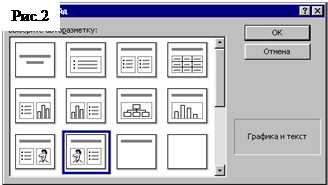 |
5. 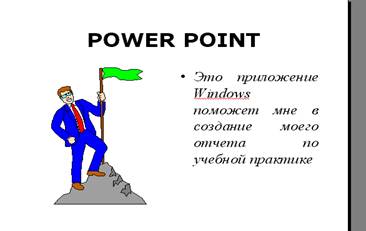 Создайте
следующий слайд:
Создайте
следующий слайд:
6. Оформите данный слайд по своему вкусу. Для этого исследуйте Формат на Главном меню и Панель Форматирования.
7. Теперь попробуйте сами создать слайд.
![]() Для того, чтобы создать новый слайд найдите на Стандартной
панели пиктограмму
Для того, чтобы создать новый слайд найдите на Стандартной
панели пиктограмму
8. Теперь посмотрим, что получилось. Для этого в Главном меню выбрать «Показ слайдов» à Показ
9. Сейчас применим анимацию к отдельным частям презентации.
Для этого выделим заголовок 1 слайда Power Point, затем Показ слайдов àНастройка анимации... на вкладке Эффекты в первом окошке выбрать «Вылет сверху», «Появление текста» выбрать «По словам».
Примените настройку анимации и для других объектов 1 слайда:
· Рисунку – Жалюзи вертикальные
· Тексту – Вылет сверху - справа, По буквам.
Просмотрите, что у вас получилось Показ слайдов à Показ (объекты появляются при щелчке левой клавишей мыши).
10. Теперь примените анимацию для своего слайда по Вашему вкусу, исследуя диалоговое окно «Настройка анимации». Просмотрите, что получилось.
11. Покажите результат Ваших исследований преподавателю.
12. Закройте Вашу презентацию, не сохраняйте.
Упражнение №1.
13. Создайте в презентации предлагаемый слайд:

ПРИМЕЧАНИЕ:
I. Откройте, пустую презентацию:
Файл à Создать àНовая презентация àОК àвыбрать «Пустой слайд» àОК.
II. РАБОТА С ГРАФИЧЕСКИМИ ОБЪЕКТАМИ:
1. В PowerPont откройте диалоговое окно «Сохранить как … »
2. Нажмите на клавиатуре клавишу PrintScreen, которая копирует содержимое экрана монитора в буфер обмена.
3. Откройте редактор PAINT: Пуск àПрограммы à Стандартные à Paint
4. Выполните команду Правка àВставить
(Если появиться окно сообщения – нажмите «ДА»)
5. ![]() Вырежьте
элемент окна для оформления слайда, используя инструменты редактора Paint:
Вырежьте
элемент окна для оформления слайда, используя инструменты редактора Paint:
- ![]() нажмите на пиктограмму
нажмите на пиктограмму
- переместить в рабочую область и
при нажатой левой клавиши мыши обведите рамкой нужный элемент.
- Выполните команду Правка à Копировать
6. Вернитесь в редактор PowerPoint
7. Выполните команду Правка à Вставить
8. Расположите появившийся объект по образцу.
9. Аналогично выполнить вставку второго объекта.
![]()
![]() III.
РАБОТА С ТЕКСТОМ:
III.
РАБОТА С ТЕКСТОМ:
Для создания текста используется пиктограмма
1. Щелкните по данной пиктограмме
2. Переместите курсор мыши в рабочую область текста.
3. Нажав на левую клавишу мыши, определить область текста
4. В появившееся окно, с места, указанного текстовым курсором, введите текст.
IV. РАБОТА С ГРАФИКОЙ.
Для этого используются пиктограммы Панели Рисования.
14. Примените анимацию для каждого объекта Показ слайдов à Настройка анимации, так, чтобы они показывались в следующем порядке:
1. Заголовок
2. Пиктограмма
3. Текст справа от пиктограммы
4. Текст: Выходит окно сохранения документа, где необходимо указать:
5. Диалоговое окно «Сохранить»
6. Пункт 1.
7. Стрелка данного пункта
8. Пункт 2
9. Стрелка данного пункта
10. Пункт 3
11. Стрелка данного пункта
12. Затем последний текст по словам.
15. Результат работы показать преподавателю.
16. Контрольные вопросы:
23. Домашнее задание: Составить примерные слайды своего отчета (не менее 10 слайдов), где отражены основные функции данных программ, и в конце рекомендации, как каждая программа реализуется в вашей профессии.
Материалы на данной страницы взяты из открытых источников либо размещены пользователем в соответствии с договором-офертой сайта. Вы можете сообщить о нарушении.